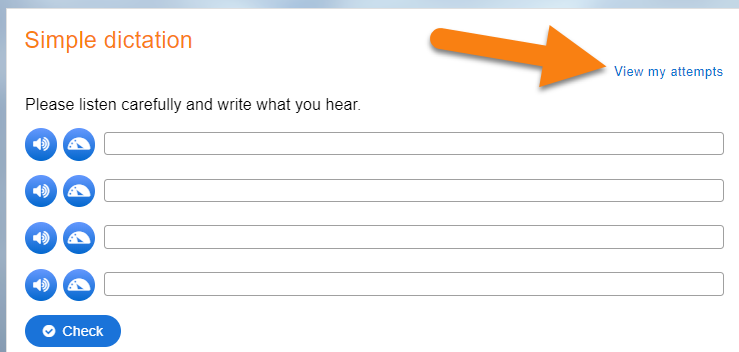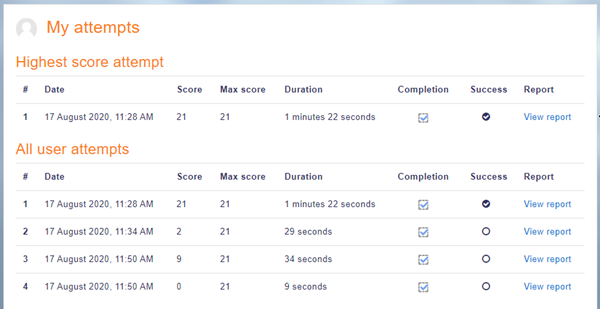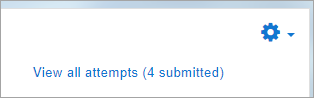H5P活動
提供:MoodleDocs
新機能
Moodle 3.x!
H5P活動とは?
H5P活動は、コンテンツバンクやh5p.comで作成されたH5Pコンテンツを、活動としてコースに簡単に追加することができます。
注: H5Pコンテンツは、H5P概要で説明されているように、AttoエディタのH5Pボタンを使って、レッスンやブックなどの活動やリソースに埋め込むこともできます。
どのようにセットアップするのですか?
- アップロードするH5P活動が既にあるか、コンテンツバンクで作成したものであることを確認してください。
- コース内で、編集をオンにして、活動セレクタから 'H5P' を選択します。
- 名前と必要に応じて説明をつけてください。
- パッケージファイル > ファイルピッカ から、ファイルのアップロードリンクまたはコンテンツバンクから、H5Pファイルを追加します。注: コンテンツをエイリアスとして追加した場合は、変更があればここに表示されますが、コピーとして追加した場合は、変更されたバージョンは表示されません。詳しくはファイルの操作をご覧ください。
- 他のセクションを展開して必要な設定を選択し、「保存」をクリックしてコースに戻ります。
どうのように使うのですか?
学生ビュー
学生はコース内のH5Pアイコンをクリックしてアクセスします。
H5Pの活動と教師の設定によっては、活動が評定可能な場合があります。学生は右上の 「私の受験を表示する」 リンクから自分の受験を見ることができます。
受験レポートでは、学生が活動で100%を獲得した場合、成功カラムが報告されます。完了カラムは学生がH5Pコンテンツを最後まで行ったかどうかを報告します。(受験レポートはH5Pコンテンツからのデータのみを表示します。'合格するための評定' 活動設定や活動完了設定とは関係ありません。)
教師ビュー
教師は活動の上のリンクからすべてのユーザのすべての受験を見ることができます。この図は、活動に受験した学生の数ではなく、受験回数を表していることに注意してください。
ケイパビリティ
H5P活動に関連する4つのケイパビリティがあります。
- 新しいH5Pの追加 コースに活動を追加
- H5P受験のレビュー
- H5Pの受験の提出
- H5Pの表示